TigerAl browser
Step1: 準備工作
在集成之前,您需要完成以下準備工作
1
下載安裝並登錄TigerAI
2
獲取代理IP,請參考教程:
動態住宅API提取
動態住宅賬密認證
Step2: 代理配置
API配置
1、進入賬戶管理界面,點擊創建環境
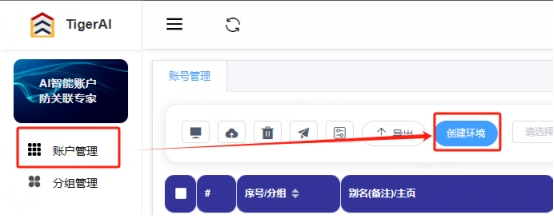
2、填寫代理信息
1
輸入環境昵稱(自定義),點擊自定義代理

2
根據自己的需求選擇代理方式(可選擇HTTP、HTTPS、socks5)
3
復製提取的IP,端口,粘貼到配置界面的代理IP(代理主機)、端口處
代理類型:選擇
socks5代理主機:1001.46.141.80
代理端口:28662
4
點擊檢測代理,檢測成功後,點擊確定創建

3、在賬戶管理界面即可看到配置成功的瀏覽器,點擊打開即可使用
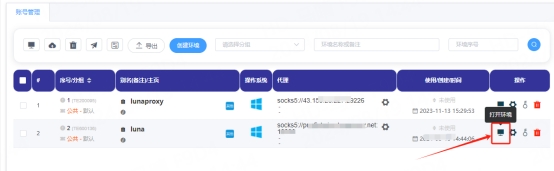
賬密配置
1、進入賬戶管理界面,點擊創建環境
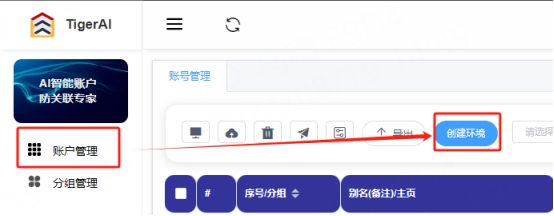
2、填寫代理信息
1
輸入環境昵稱(自定義),點擊自定義代理,選擇需要使用的協議,這裏以socks5協議為例

2
將主機、端口、賬戶、密碼粘貼到對應位置
代理主機:
代理端口:
代理賬戶:輸入您的 LunaProxy 代理區域
username代理密碼:輸入您的 LunaProxy 代理區域
password
3
點擊檢測代理,檢測成功後,點擊確認

3、在瀏覽器配置界面即可看到配置成功的瀏覽器,點擊打開即可使用
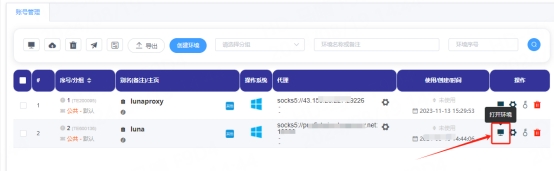
您已成功將 LunaProxy 與 TigerAI 集成!
連接失敗
如果檢測失敗,請參考我們的測試教程:代理無法連接
Last updated
Was this helpful?

